So versenden Sie Google Sheets per E-Mail (Leitfaden 2025)
Das Teilen von Tabellen per E-Mail ist ein häufiges Geschäftsbedürfnis, aber viele Nutzer sind unsicher über den besten Weg, Google Sheets zu teilen. Dieser Leitfaden zeigt Ihnen zwei einfache Methoden, um Google Sheets per E-Mail zu versenden, und vergleicht diese mit den sicheren Dokumentenfreigabefunktionen von Papermark.
Zwei Methoden, um Google Sheets per E-Mail zu versenden
Methode 1: Einen Link erstellen und teilen
-
Öffnen Sie Ihre Google Tabelle:
- Gehen Sie zu sheets.google.com
- Öffnen Sie die Tabelle, die Sie teilen möchten
- Stellen Sie sicher, dass Sie in Ihrem Google-Konto angemeldet sind
-
Erstellen Sie einen teilbaren Link:
- Klicken Sie auf die Schaltfläche "Freigeben" in der oberen rechten Ecke
- Klicken Sie auf "Link abrufen"
- Wählen Sie Zugriffsberechtigungen:
- "Eingeschränkt" (bestimmte Personen)
- "Jeder mit dem Link"
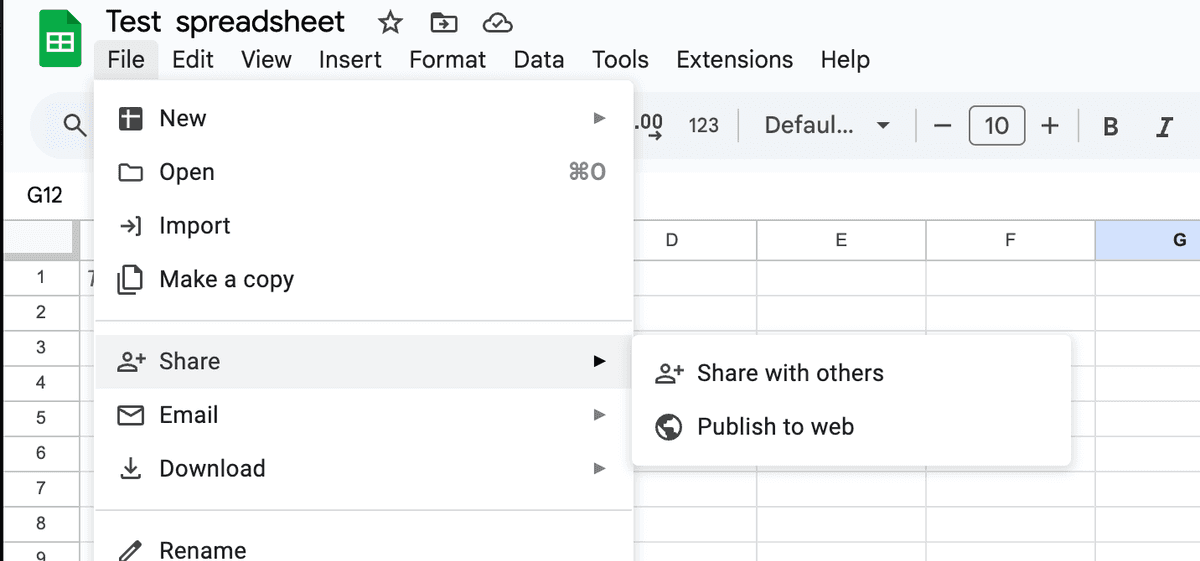
- Betrachterberechtigungen festlegen:
- Wählen Sie die Zugriffsebene:
- Betrachter
- Kommentator
- Bearbeiter
- Kopieren Sie den Link
- Fügen Sie ihn in Ihre E-Mail ein
- Wählen Sie die Zugriffsebene:
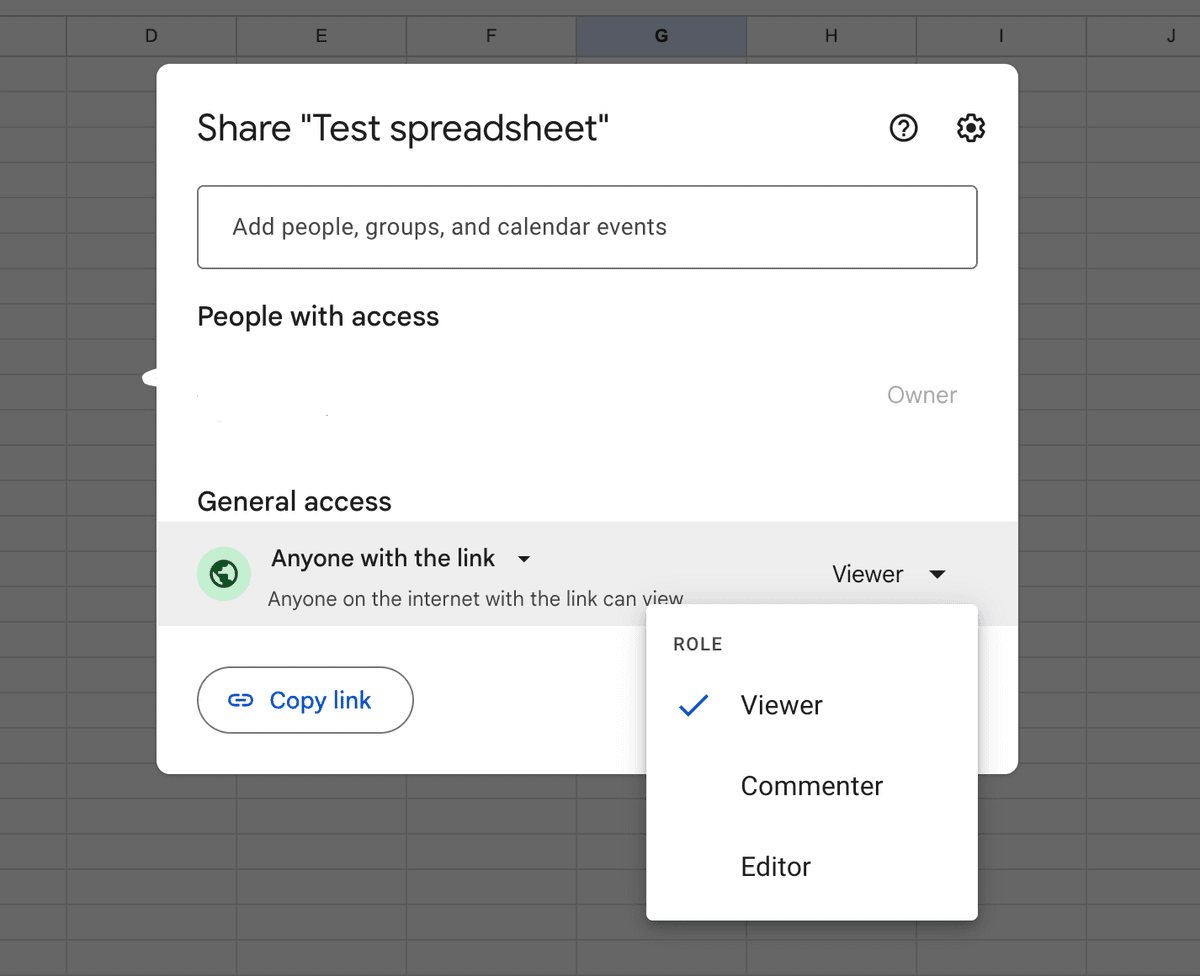
Methode 2: Direkt aus Google Tabellen senden
- Zugriff auf die E-Mail-Funktion:
- Öffnen Sie Ihre Google Tabelle
- Klicken Sie im Menü auf "Datei"
- Wählen Sie "E-Mail" → "Diese Datei per E-Mail senden"
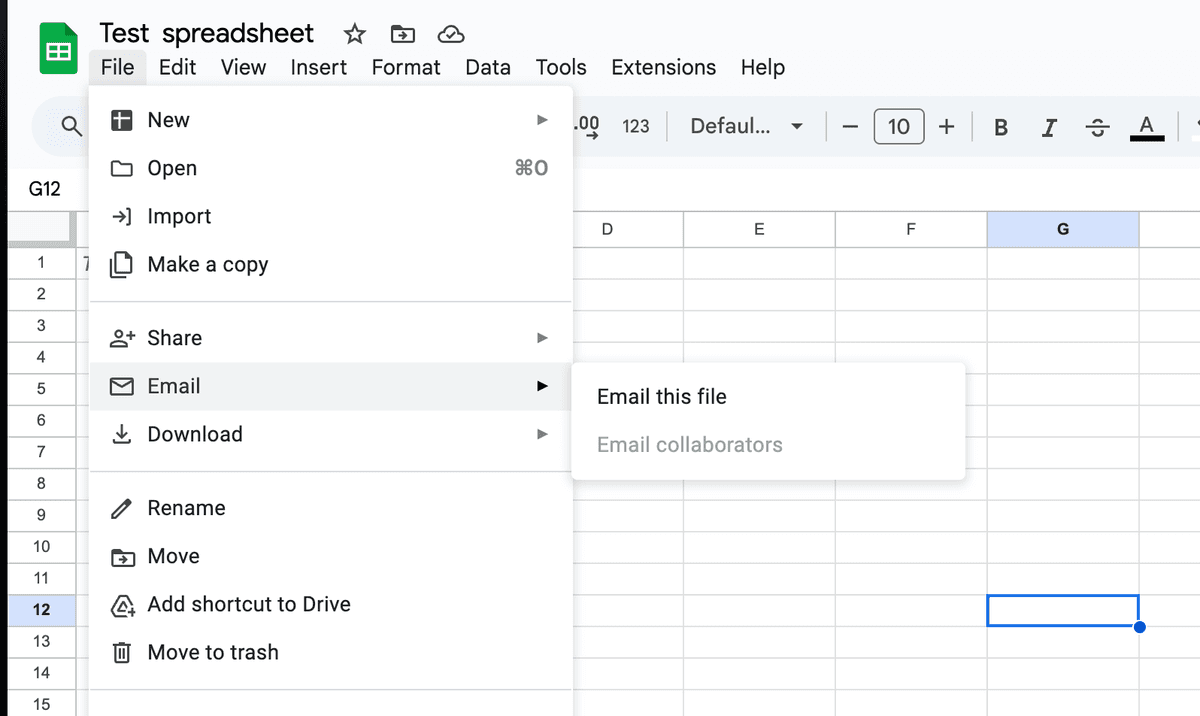
- E-Mail-Einstellungen konfigurieren:
- Geben Sie E-Mail-Adressen der Empfänger ein
- Fügen Sie einen Betreff und eine Nachricht hinzu
- Wählen Sie das Dateiformat:
- Microsoft Excel (.xlsx)
- Klicken Sie auf "Senden"
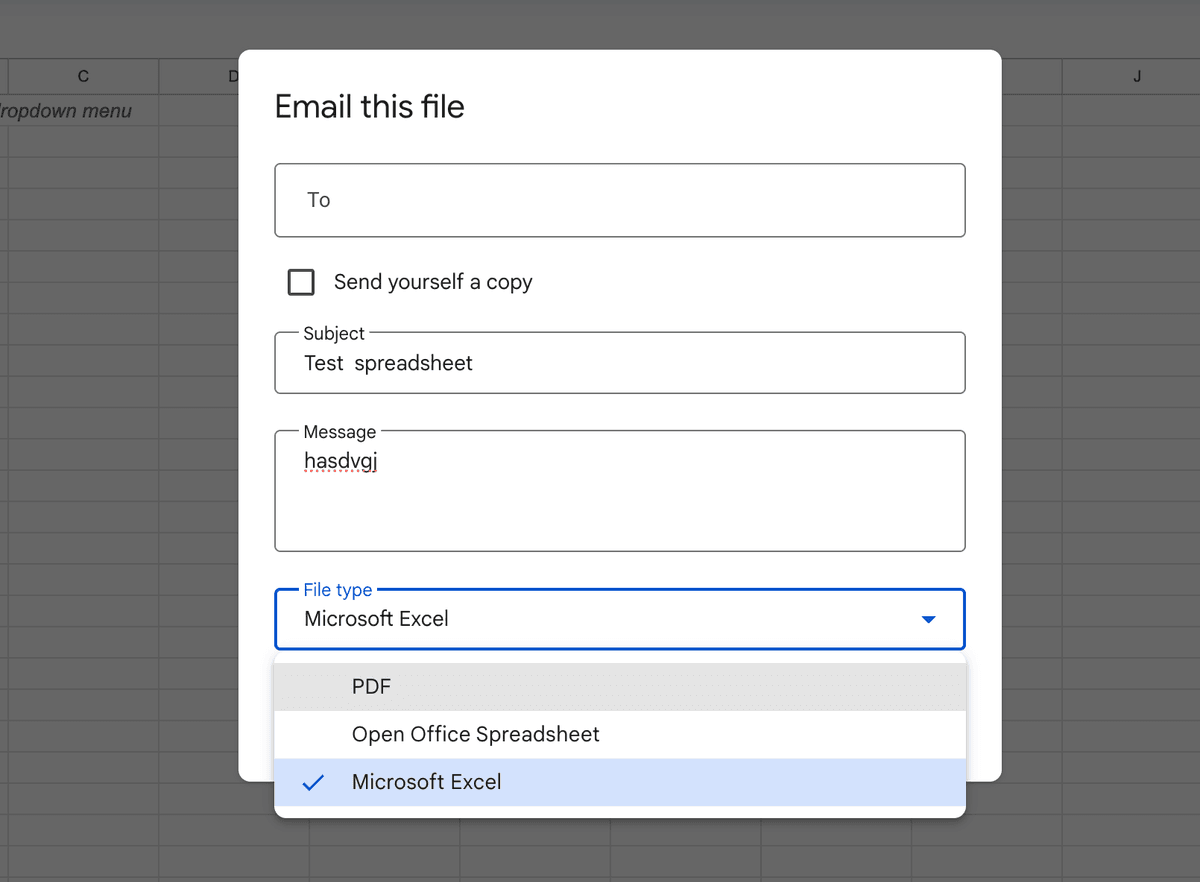
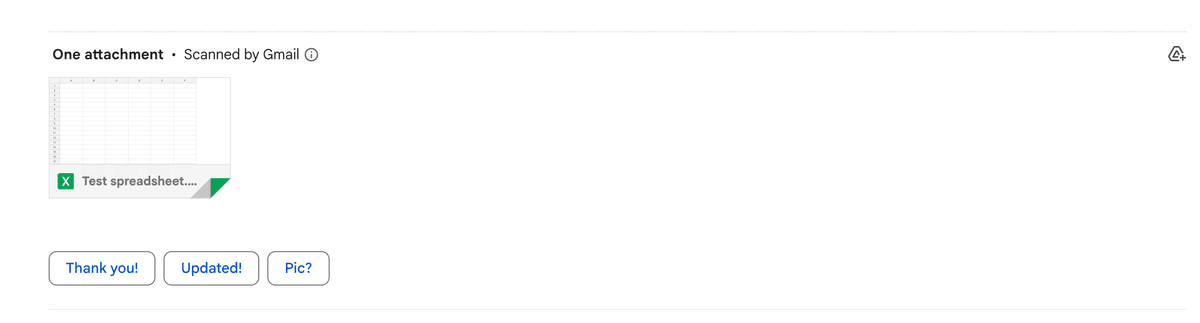
Warum Papermark für das Teilen von Tabellen in Betracht ziehen?
Wenn Sie eine Tabelle mit Umsatzprognosen, Mitarbeitergehältern oder anderen sensiblen Daten teilen, ist "nur ansehen" selten ausreichend. Sie müssen wissen, wer sich die Datei ansieht, was sie damit tun können und wann der Zugriff enden sollte. Papermark verwandelt jede Tabelle in einen sicheren, schreibgeschützten Viewer, der Ihnen diese Kontrollebene bietet, ohne dass Empfänger ein Konto erstellen müssen.
Hauptvorteile der Nutzung von Papermark
- Empfängerspezifisches Wasserzeichen: Jede Tabelle wird mit der E-Mail-Adresse, IP-Adresse und Zeitstempel des Empfängers versehen, was Screenshots oder Leaks verhindert.
- Link-Kontrollen: Fügen Sie mit einem Klick ein Passwort hinzu, legen Sie ein Ablaufdatum fest oder beschränken Sie den Zugriff auf eine IP-Zulassungsliste.
- Detaillierte Berechtigungen: Deaktivieren Sie Downloads, Drucken oder Weiterleiten, während Sie weiterhin Ansichtszugriff gewähren.
- Echtzeit-Engagement-Analysen: Sehen Sie, wer Ihre Tabelle geöffnet hat, welche Registerkarten sie angesehen haben und wie lange sie sich mit jeder beschäftigt haben.
- Markenspezifische Erfahrung: Teilen Sie von Ihrer eigenen Domain und mit Ihrem Logo für ein professionelles Erscheinungsbild.
- Versionssperre: Empfänger sehen immer die neueste Version – keine E-Mails mit aktualisierten Dateien mehr.

Möchten Sie direkt in Google Sheets ein Wasserzeichen hinzufügen? Schauen Sie sich unsere Schritt-für-Schritt-Anleitung an, wie man ein Wasserzeichen in Google Sheets hinzufügt.
Google Sheets vs. Papermark für das Teilen von Tabellen
| Funktion | Google Sheets | Papermark |
|---|---|---|
| Wasserzeichen | ❌ | Betrachter-spezifisches dynamisches Wasserzeichen |
| Link-Ablauf & Passwörter | ❌ | Ablaufdatum festlegen, Passwort hinzufügen, nach IP einschränken |
| Seitenweise Analytik | ❌ | Ansichten pro Tab, verbrachte Zeit, Downloads |
| Download-Kontrolle | ❌ | Download, Druck und Weiterleitung deaktivieren |
| Branding | ❌ | Eigene Domain, Logo und Design |
Best Practices für das Teilen von Tabellen
-
Wählen Sie die richtige Methode zum Teilen:
- Nutzen Sie direkte E-Mails für einmaliges Teilen
- Nutzen Sie Link-Sharing für fortlaufende Zusammenarbeit
- Nutzen Sie Papermark für sensible Finanzdaten
-
Legen Sie angemessene Berechtigungen fest:
- Schränken Sie Bearbeitungszugriff beim Teilen finaler Versionen ein
- Verwenden Sie den Nur-Lesen-Modus für sensible Daten
- Erwägen Sie zeitlich begrenzten Zugriff für temporäres Teilen
-
Gewährleisten Sie Sicherheit:
- Überprüfen Sie immer die E-Mail-Adressen der Empfänger
- Kontrollieren Sie die Freigabeberechtigungen
- Nutzen Sie Passwortschutz, wenn verfügbar
- Erwägen Sie Papermark für vertrauliche Daten
Fazit
Während Google Sheets bequeme Optionen zum Teilen von Tabellen per E-Mail bietet, sollten Unternehmen, die mit sensiblen Daten umgehen, sicherere Alternativen in Betracht ziehen. Papermark bietet verbesserte Sicherheit, Tracking und professionelle Präsentationsfunktionen, die es ideal für das Teilen von Finanzdokumenten und sensiblen Tabellen machen.